Macでアプリケーションを閉じる方法
知っておくべきこと
- に移動 メニューバー > アプリ名 > 終了する.
- 押す 指示 + NS 開いているアプリを終了します。
- に移動 メニューバー > アプリ名 > アプリが閉じない、または終了しない場合は、強制終了します。
この記事では、macOSでアプリケーションを使用しなくなったときにアプリケーションを閉じる方法について説明します。
Macで実行中のアプリケーションを閉じる方法
MacとWindowsは、アプリを閉じる方法が異なります。 Windowsでは、アプリウィンドウを閉じるとアプリがシャットダウンします。 macOSでは、ウィンドウはアプリの1つのインスタンスにすぎません。 そのため、[閉じる]ボタンを選択すると、ウィンドウインスタンスは表示されなくなりますが、アプリはバックグラウンドで開いたままになります。 Dockから開いているアプリを確認できます。 それらのアイコンは小さな黒い点でマークされています。
アプリを明示的にシャットダウンする(つまり、アプリを完全に閉じる)には、 終了する 指図。
メニューバーを使用してアプリを終了します
Macを再起動したときにアプリが再び開かないように、アプリを終了します。
に移動 メニューバー > アプリ名 > 終了する.
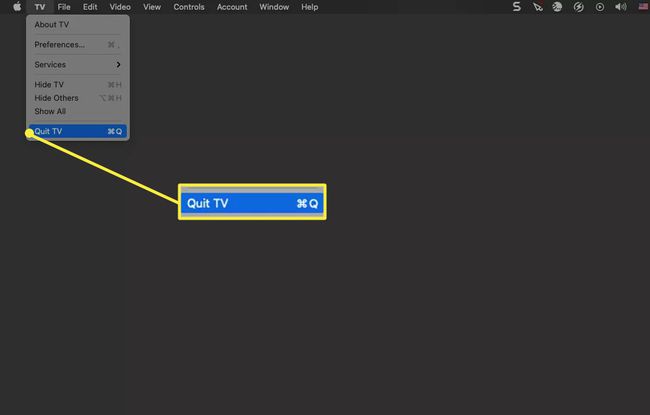
閉じたアプリをDockから終了する
閉じたアプリには、アイコンの下に黒い点が表示されます。 使用していないときはアプリを終了します。
ドック > アプリを右クリック > 終了する.
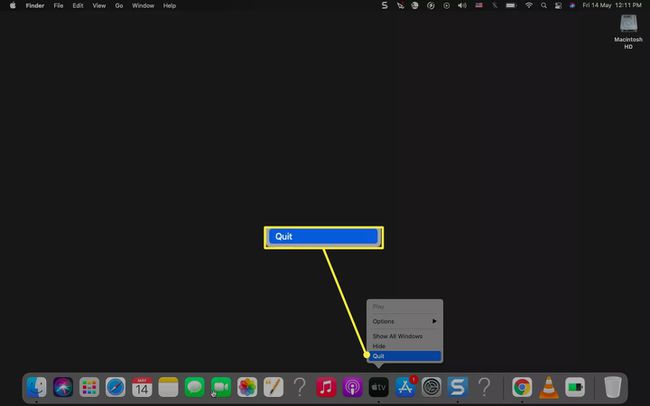
キーボードショートカットでアプリを終了する
開いている単一のアプリでこのショートカットを使用するか、複数のアプリでアプリケーションスイッチャーを使用します。
- 押す 指示 + NS 開いているアプリを終了します。
- 使用する 指示 + タブ (アプリケーションスイッチャーのショートカット)開いている別のアプリに切り替えて、 NS コマンドキーを押したままのキーボードショートカット。
強制再起動またはシャットダウンを使用して、Mac上のすべてのアプリを閉じます
複数のアプリが応答を停止し、強制終了も機能しない場合に、Macを再起動するか、シャットダウンして再起動することが、制御を取り戻す唯一の方法である可能性があります。 次の手順に従って、Macを再起動またはシャットダウンします。 あなたもすることができます 強制終了 メニューから。
-
アップルに行く メニュー > 再起動 また シャットダウン.

-
再度ログインするときにウィンドウを再度開くかどうかを尋ねるダイアログボックスが表示されます。 アプリなしで再起動する場合は、このオプションのチェックを外してください。
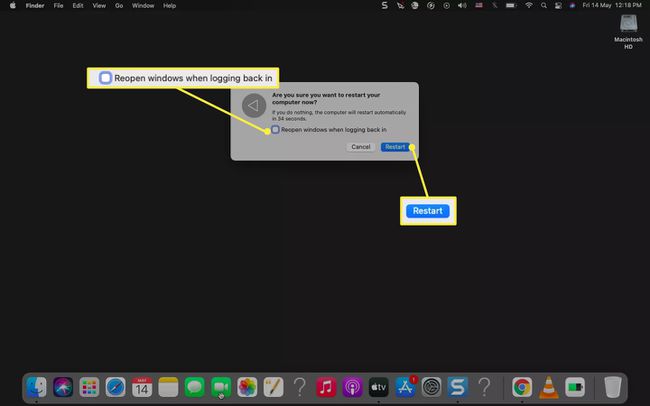
-
メニューバーから再起動とシャットダウンのオプションが機能しない場合、またはメニューバー自体が応答しない場合は、メニューまたは下のショートカットキーからMacを強制的に再起動または強制的にシャットダウンします。
- 強制再起動:を押します 指示 + コントロール + 力 画面が空白になり、Macが再起動するまでボタンを同時に押します。
- 強制シャットダウン:Macの電源が切れるまで電源ボタンを押し続けます。
Macでアプリを終了する必要がありますか?
使用されなくなったアプリを終了する習慣をつけましょう。 閉じたアプリはバックグラウンドで実行され続け、システムリソースを食いつぶします。 macOSの速度が低下し、一部のアプリがフリーズしたり、まったく開かなくなったりする可能性があります。
アプリがフリーズして応答を停止すると、次のことができます macOSアプリを強制終了します ただし、保存されていない作業を失うリスクを冒してください。
実行中のアプリを閉じるための赤十字ボタンはどうですか?
赤を使う 選ぶ アプリケーションウィンドウの左上隅にあるボタン(Xでマークされたボタン)は、アプリで開いている現在のウィンドウのみを閉じます。 アプリは実行されたままです(アプリに関連付けられている開いているウィンドウがない場合でも)。
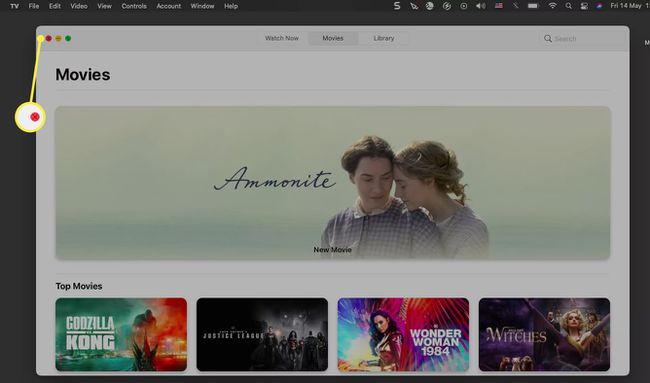
ノート:
赤い[閉じる]ボタンをクリックすると、アプリウィンドウは閉じますが、アプリはバックグラウンドで開いたままになります。 アプリを再度開くと、最後に開いていたウィンドウが再び開き、中断したところから開始できます。 このデフォルトの動作を変更するには、に移動します。 アップルメニュー > システム環境設定 > 全般的 >選択 アプリを終了するときにウィンドウを閉じる.
よくある質問
-
ターミナルを使用してMac上のアプリケーションを閉じるにはどうすればよいですか?
アプリを閉じたり強制終了したりするのが難しい場合は、 killallUnixコマンド ターミナルから。ターミナルアプリを開きます Dock、Finder、またはSpotlightから、次のように入力します killall アプリケーション名.
-
Macでバックグラウンドアプリケーションを閉じるにはどうすればよいですか?
Macの応答しないアプリとバックグラウンドプロセスを表示して終了することができます。 アクティビティモニターアプリ. 非アクティブまたはアクティブなプロセスのみを表示するには、レイアウトをからに切り替えます。 意見 アプリケーションメニューで。 停止したいアプリや機能を見つけたら、それを強調表示して、 NS 左上隅で、を選択します 終了する また 強制終了.
